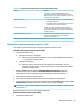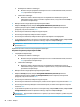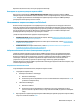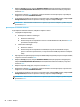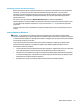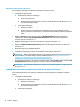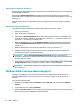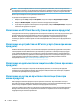User guide
ВАЖНО: Microsoft изпраща известия относно актуализации на Windows, които може да включват
актуализации за защитата. За да предпазите компютъра от пробиви в защитата и компютърни вируси,
инсталирайте всички актуализации от Microsoft възможно най-бързо, след като получите известие.
Можете да инсталирате тези актуализации автоматично.
За да видите или промените настройките:
1. Изберете бутона Старт, изберете Настройки, след което изберете Актуализация и защита.
2. Изберете Windows Update, след което изпълнете инструкциите на екрана.
3. За да насрочите график за инсталиране на актуализации, изберете Разширени опции, след което
изпълнете инструкциите на екрана.
Използване на HP Client Security (само при някои продукти)
Софтуерът HP Client Security е предварително инсталиран на компютъра. Този софтуер е достъпен чрез
иконата на HP Client Security най-вдясно на лентата на задачите или чрез контролния панел на
Windows. Той предоставя функции за защита, които предпазват от неупълномощен достъп до
компютъра, мрежите и важните данни. За повече информация вижте помощта на софтуера HP Client
Security.
Използване на устройство на HP като услуга (само при някои
продукти)
HP DaaS е ИТ облачно решение, което позволява на фирмите ефективно да управляват и защитават
своите фирмени активи. HP DaaS помага да защитавате устройства от злонамерен софтуер и други
атаки, наблюдава изправността на устройството и помага да намалите времето за разрешаване на
проблеми със защитата и устройството. Можете бързо да изтеглите и инсталирате софтуера, който е
силно ефективен откъм разходи в сравнение с традиционните вътрешни решения. За повече
информация посетете https://www.hptouchpointmanager.com/.
Използване на допълнителен защитен кабел (само при някои
продукти)
Защитният кабел (закупува се отделно) има възпиращо действие, но той може да не предпази
компютъра от злоупотреба или кражба. За да свържете защитен кабел към компютъра, следвайте
указанията на производителя на устройството.
Използване на четец на пръстови отпечатъци (само при
някои продукти)
Някои продукти включват вградени четци за пръстови отпечатъци. За да използвате четеца за
пръстови отпечатъци, трябва да регистрирате пръстовите си отпечатъци в Credential Manager на HP
Client Security. Направете справка с помощта към софтуера HP Client Security.
След като запишете пръстовите си отпечатъци в Credential Manager, можете да използвате Password
Manager на HP Client Security за съхраняване и попълване на потребителските си имена и пароли в
поддържаните уеб сайтове и приложения.
58 Глава 7 Защита